
|
Работа с архиватором 7-Zip
- Создайте в своей рабочей
папке две папки с именами:
- Скопируйте в свою папку Файлы группой 10 произвольных файлов из любой папки , например, NC. Выпишите суммарный размер
файлов в своей папке из строки состояний.
- При помощи команды Найти Главного меню найдите файл 7zFM.exe, создайте в своей папке ярлык этого файла и
запустите 7-Zip, используя созданный ярлык.
- Создайте архивы:
- в папке Архив архив всех
файлов папки Файлы:
- Выделите все файлы в папке, и кликните по выделенным файлам правой клавишей мыши.
- Выберите пункт 7-Zip - Добавить к архиву
- В появившемся окне задайте имя архиву, и нажмите ОК.
- в папке «Файлы»
самораспаковывающийся архив файлов этой папки:
- Выделите все файлы в папке, и кликните по выделенным файлам правой клавишей мыши.
- Выберите пункт 7-Zip - Добавить к архиву
- В появившемся окне поставьте «галочку» напротив Создать SFX-архив.
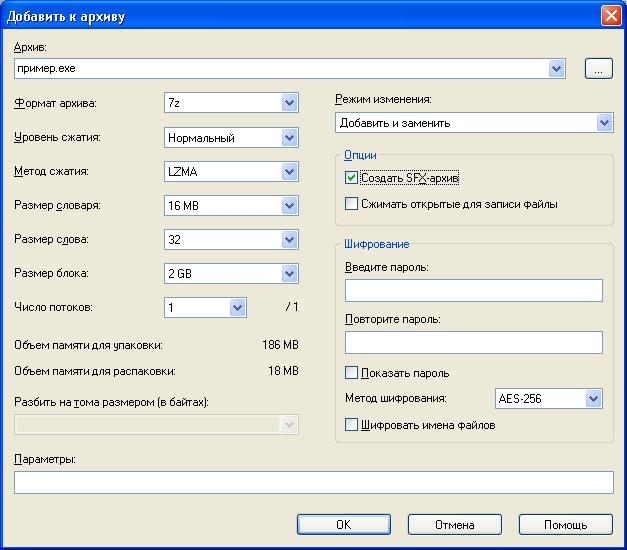
- Закройте 7-Zip.
- Выпишите размеры полученных
архивных файлов.
- В Проводнике или в системе
окон Мой компьютер с помощью
контекстного меню файла создайте многотомный архив в новую папку МТ_архив (размер тома установить в два раза меньше размера полученного ранее архива).
Чтобы создать многотомный архив, нужно:
- дать команду на создание архива;
- ввести или выбрать в поле Разделить на тома размер томов (нижний
левый угол).
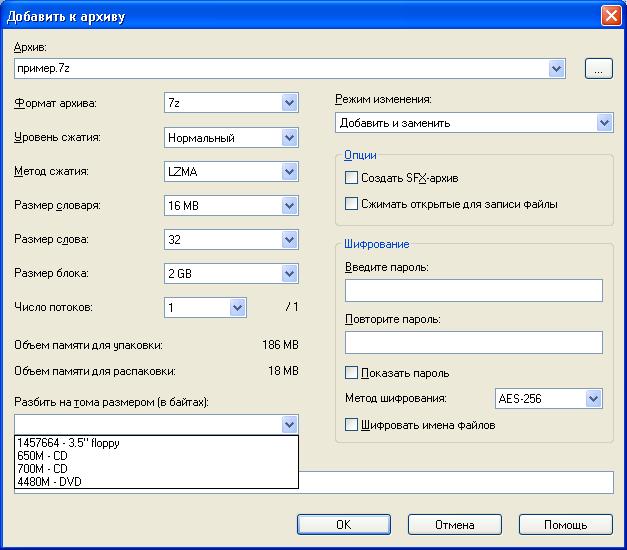
Примечание:
существуют уже заранее подготовленные размеры для 3,5 дискет, zip-дискет и дисков. Но если нужно
указать свой размер, то следует помнить:
1 Мб = 1024 Кб, 1 Кб = 1024 байт,
следовательно 1 Мб = 1024*1024 = 1048576 байт.
- Выпишите полные имена
многотомных архивов.
- Удалите все файлы, скопированные
из папки NC.
- При помощи команды Найти Главного меню найдите текстовые файлы и добавьте любой текстовый файл в архив Файлы.
Чтобы
добавить файл в архив нужно
- открыть архив;
- «перетащить» в окно архива нужные файлы.
- Извлеките файлы из
самораспаковывающегося архива (с расширением .exe) в папку Файлы.
- Откройте архив с расширением
.7z в 7-Zip любым
способом и извлеките половину файлов в папку «Архив». Оставшиеся файлы
извлеките в свою рабочую папку путем перетаскивания.
- Просмотрите содержимое
текстового файла, не извлекая его из архива.
- Удалите половину файлов в архиве.
- Закройте архив .7z.
- Из многотомного архива извлеките файлы в новую папку МТ_файлы.
- Удалите все созданные файлы
и папки.
в начало
|
|


